这篇文章主要介绍“win10如何更新系统设置”的相关知识,小编通过实际案例向大家展示操作过程,操作方法简单快捷,实用性强,希望这篇“win10如何更新系统设置”文章能帮助大家解决问题。
win10更新系统设置方法
1、点击桌面左下角的开始菜单图标。
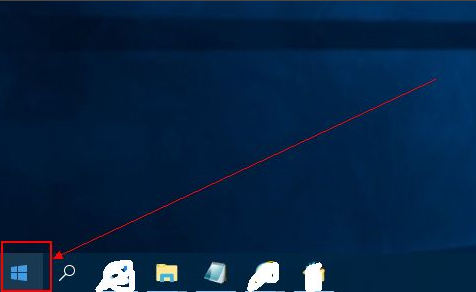
2、在弹出的页面中找到 设置 选项或者是图标,点击它。
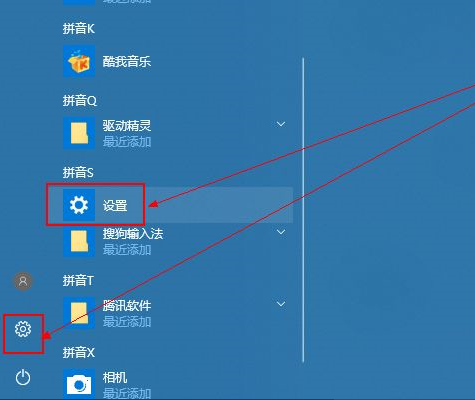
3、在打开的设置页面中找到 更新和安全 这个选项,点击进去。
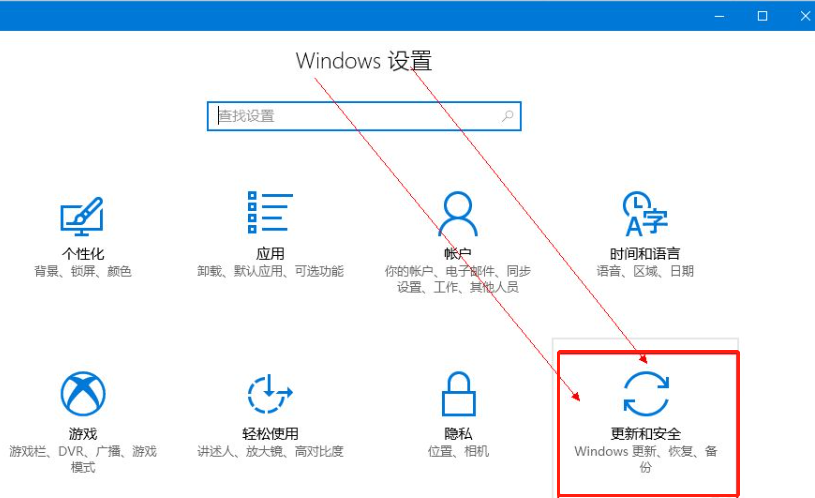
4、在打开的页面中点击 检测更新 按钮。
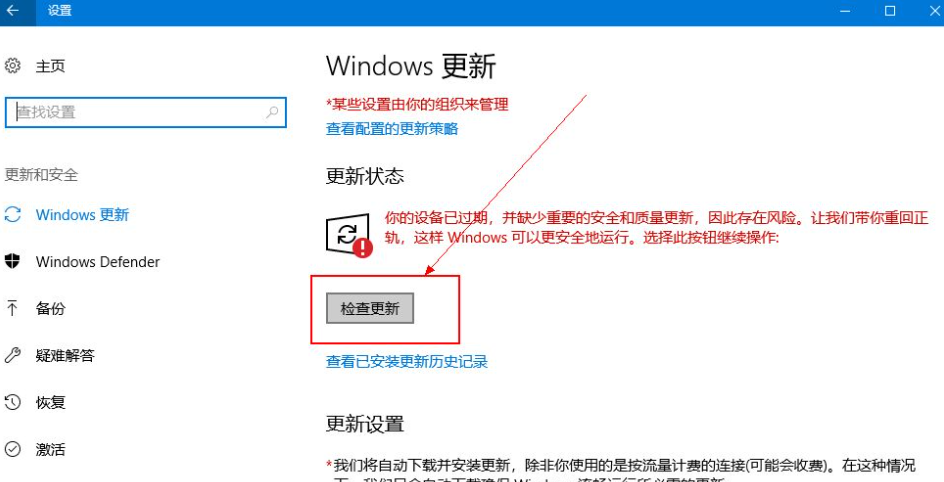
5、然后系统就开始自动检测需要更新的程序或者是软件驱动等等了,检测好之后,它会自动下载并安装。
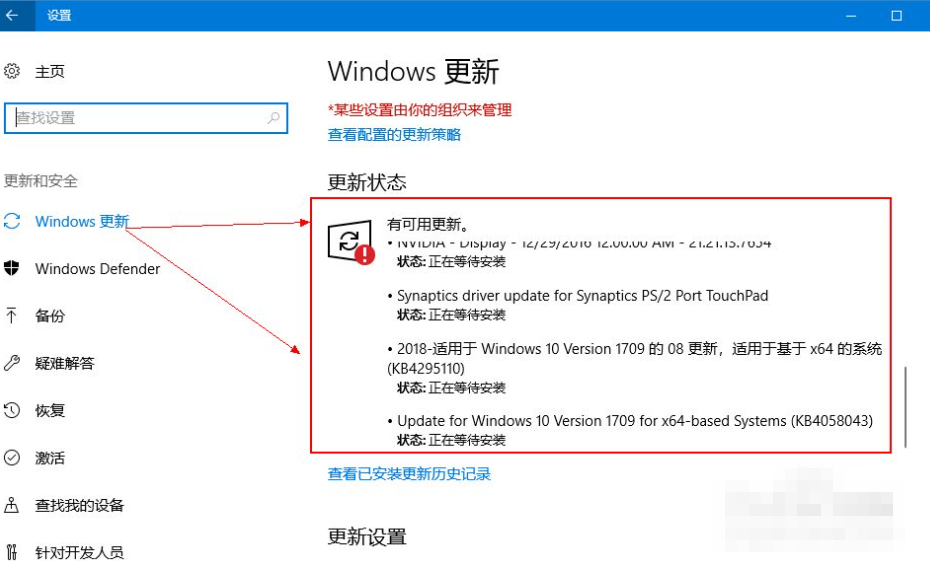
6、若是想要查看更新的历史记录,则点击 查看已安装更新历史记录 按钮;则可以看到更新的记录了。
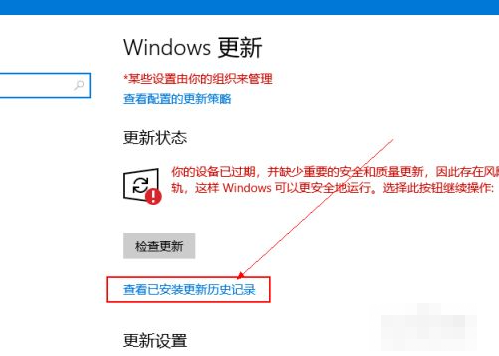
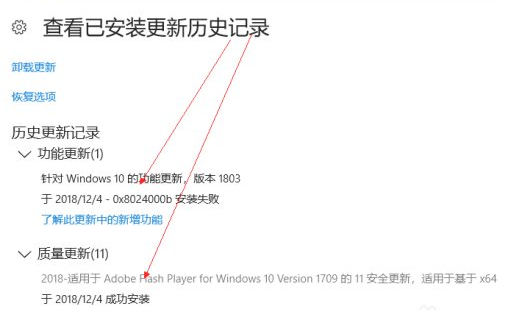
关于“win10如何更新系统设置”的内容就介绍到这里了,感谢大家的阅读。如果想了解更多行业相关的知识,可以关注亿速云行业资讯频道,小编每天都会为大家更新不同的知识点。
亿速云「云服务器」,即开即用、新一代英特尔至强铂金CPU、三副本存储NVMe SSD云盘,价格低至29元/月。点击查看>>
免责声明:本站发布的内容(图片、视频和文字)以原创、转载和分享为主,文章观点不代表本网站立场,如果涉及侵权请联系站长邮箱:is@yisu.com进行举报,并提供相关证据,一经查实,将立刻删除涉嫌侵权内容。
原文链接:http://www.zhuangjiba.com/bios/24357.html